
Садржај
- Први пут почиње Мицрософт Сурфаце Про 4
- Преузимање Виндовс 10 ажурирања
- Проверите ваш налог на овом рачунару
- Инсталирајте Виндовс Сторе апликације и ажурирања
- Инсталирајте Мицрософт Оффице
- Промените важна подешавања на површини Про 4
- Греат Сурфаце Про 4
Мицрософтова линија Сурфаце сада је додала ажурирани Мицрософт Сурфаце Про 4. Брзина таблета, преносивост, одлична оловка за површинске оловке и корисна Типе Цовер га чине одличном опцијом као 2-у-1.
Прикупили смо неколико одличних савета и упутстава за постављање Мицрософт Сурфаце Про 4. Показат ћемо новим власницима како поставити Мицрософт Сурфаце Про 4, почевши од првог пута када корисник напуни моћну таблету 2-у-1 . Онда ћемо причати о првим стварима које треба урадити када се заврши. Такође ћемо показати како ажурирати Виндовс 10 и ажурирати унапред инсталиране апликације, ухватити неке добре апликације у Виндовс продавници, променити поставке кључа и пронаћи корисне додатке.

Први пут почиње Мицрософт Сурфаце Про 4
Први пут када корисник покрене Сурфаце Про 4, таблет вас тражи да направите неке изборе. Имамо комплетан чланак о проласку кроз ове кораке на Виндовс 10 рачунару, али Сурфаце Про 4 има још неколико корака у том процесу.
Укључите уређај помоћу дугмета за напајање и сачекајте док не видите први екран испод.

Изаберите опције из четири падајућа поља и кликните на Следећи. На следећем екрану се тражи да пристанете на „Правне ствари“, па кликните или додирнитеПрихвати.
Икона у доњем левом углу приказује опције за приступачност. Ако неко коме је ово потребно има приступачност, додирните га.
Затим ће корисник повезати своју Сурфаце Пен са Сурфаце Про 4. Долази у кутији са таблетом. Извадите папир око оловке и када дођете до екрана испод, следите упутства.
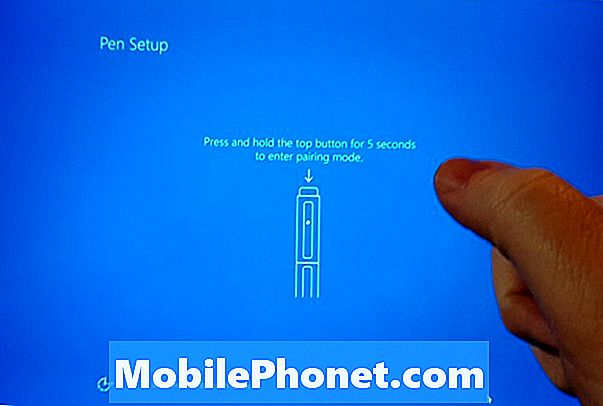
Држите дугме Оловка на крају насупрот врху за писање. Након отприлике пет секунди Сурфаце Про 4 ће препознати вашу површинску оловку и упарити је помоћу Блуетоотх везе. Блуетоотх веза не остаје стално повезана. Повезује се само када корисник поново притисне дугме да би отворио ОнеНоте када је Сурфаце Про 4 укључен.
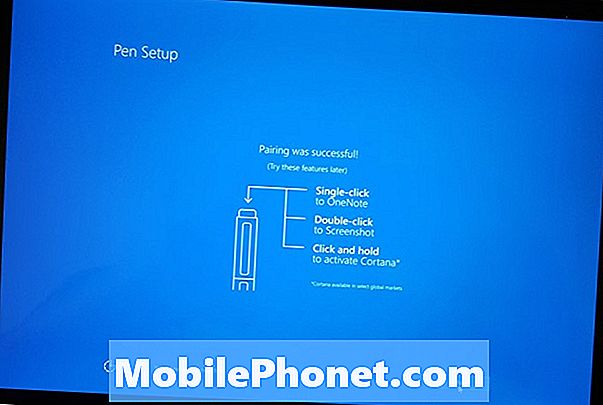
Када се оловка повеже, видећете горњи екран, који објашњава како функционише дугме Пен.
За остале кораке у првом чаробњаку за покретање, пратите наш водич за подешавање оперативног система Виндовс 10.
Преузимање Виндовс 10 ажурирања

Пре него што урадите било шта друго, набавите све Виндовс исправке. Отвори тхе Виндовс 10 Ацтион Центер тако што ћете превући прстом са десне ивице екрана или избором иконе Акционог центра у доњем десном углу. Изгледа као оквир за поруке који се види у цртаном филму и налази се поред иконе тастатуре као подразумевана. Изаберите Све поставке.
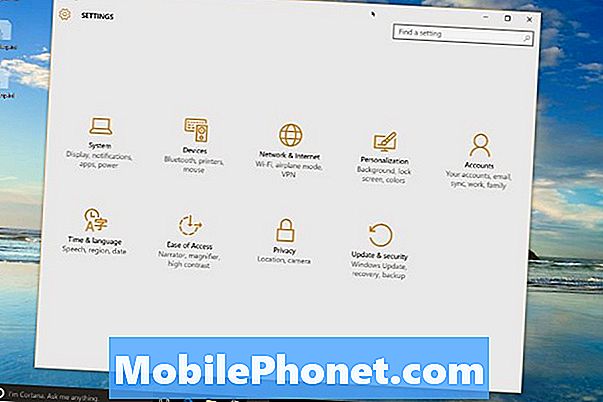
У другом реду десно ћете наћи Ажурирања и сигурност. Изаберите је да бисте отворили екран Виндовс Упдате.
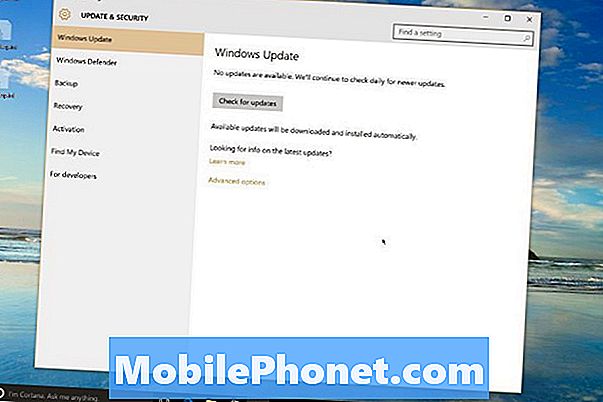
Кликните или додирните Провери ажурирања у центру екрана и сачекајте да ОС пронађе исправке. Вероватно је да ће ОС наћи неколико.
Нека их преузму.

Виндовс 10 нуди да инсталира све исправке које пронађе у заказано време, али први пут је добро да изаберете Рестарт сада дугме према дну.
Виндовс 10 се поново покреће и ажурира. Сурфаце Про 4 може се поново покренути неколико пута у зависности од доступних ажурирања. Сада је добар тренутак да направите паузу и пустите да то уради.
Проверите ваш налог на овом рачунару
На крају ћете у пољу за обавештавање у Виндовсу видети обавештење у којем ћете од вас тражити да потврдите свој идентитет на Сурфаце Про 4. Када га видите, додирните или кликните на њега или отворите Све поставке као што сте то учинили горе.
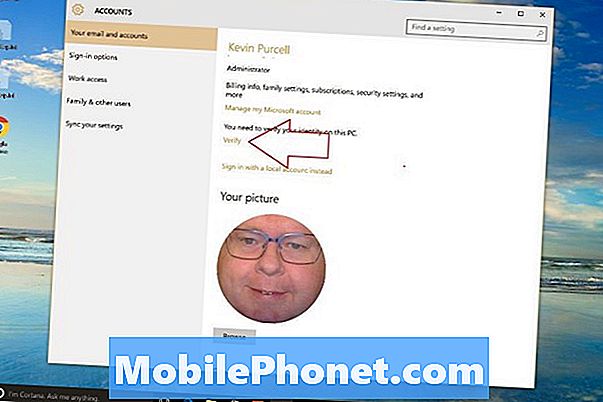
Додирните, или кликните на, на Рачуни и онда изаберите Ваш е-маил и рачуни. На пола странице ћете видети реч Проверити започети. Отвара се кућица у којој се тражи да потврдите Мицрософт налог помоћу е-поште, телефона или кода. Изаберите ону коју желите. Изабрао сам свој мобилни телефон. Ово ми шаље код преко текста.
Инсталирајте Виндовс Сторе апликације и ажурирања
Када први пут отворите Виндовс продавницу, може потрајати неко време, јер ће заправо ажурирати Виндовс Сторе софтвер на најновију верзију. Када завршите, почните од добијања свих доступних ажурирања за унапред инсталиране апликације.
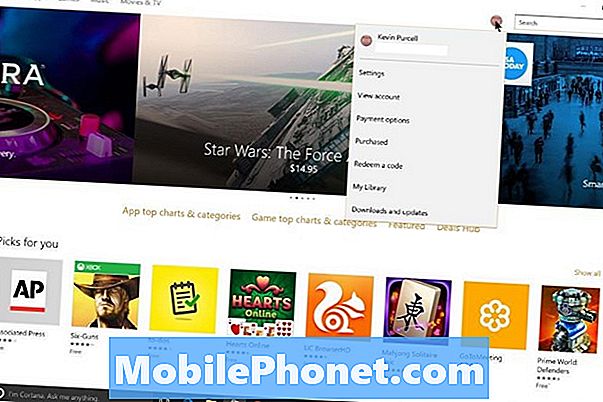
Кликните на округлу икону која се налази у горњем десном углу поља за претрагу. Приказује се падајућа листа Преузимања и ажурирања на листи. Кликните на њу и појавит ће се попис ажурирања. Ако се не кликне Провери ажурирања одмах испод оквира за претрагу у горњем десном углу. Кликните на Упдате алл испод дугмета Провери ажурирања. На мом Сурфаце Про 4, продавница је пронашла 31 ажурирање. Потребно је неко време да се преузме и понекад ће Виндовс продавница замрзнути ажурирање или два. Ако се то деси, нека заврши са другима, поново покрените Виндовс, а затим поновите кораке.
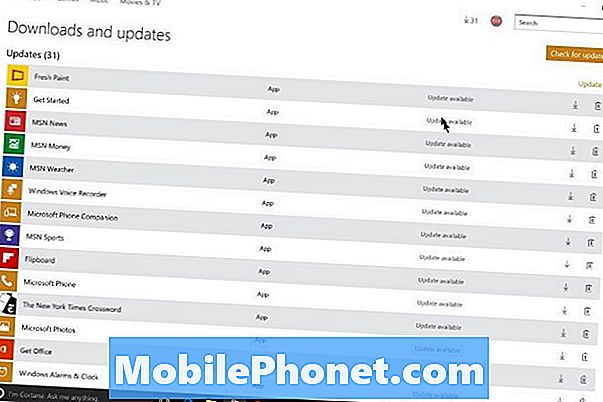
Ако желите, слободно погледајте и преузмите неке апликације које бисте могли користити. Саставили смо листу од 13 Виндовс 10 Ессентиал Аппс и игара из Виндовс продавнице. Такође смо саставили и дужи списак од 45 апликација за Сурфаце Про 3, које све добро функционишу на Сурфаце Про 4. Листа садржи и неке сјајне игре.
То би требало да вам покрене корисне апликације. Погледајте нашу листу одличних
Инсталирајте Мицрософт Оффице
Већина Сурфаце Про 4 корисника ће вероватно желети да инсталирају Мицрософт Оффице. Можете купити пуну верзију коју плаћате једном (и држати је инсталирану на рачунару) или можете користити Оффице 365 Персонал или Хоме, што вам даје претплату. Ово дозвољава кориснику да га инсталира и увек добија ажуриране верзије, плус неке друге бесплатне.

Изабрао сам Оффице 365 Хоме зато што имам четири члана породице којима је то потребно, Хоме верзија пружа корисницима до пет инсталација за корисника по корисницима. Осим тога, могу да инсталирају мобилне апликације на телефон и таблет (до пет). То кошта $ 100 / годишње, али пажљиви купци могу наћи понуде. У ствари, управо сам пронашао један на еБаи-у који ми је дао Оффице 365 Хоме са 2 шестомјесечне претплате за мање од 45 $. То је необично и често најбоље понуде коштају 60-80 долара годишње. Корисници такођер могу одабрати плаћање мјесечно.
Оффице 365 Персонал даје корисницима комплетан пакет апликација као што је верзија за Хоме, али само за једну особу на највише 5 рачунара и њихов телефон и таблет.
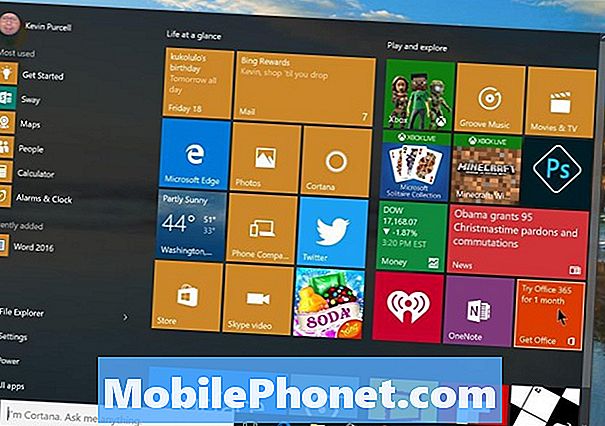
Сурфаце Про 4 долази са линком на Старт менију да би добио Оффице 365. Притисните дугме Старт у доњем левом углу или користите тастер са Виндовс тастатуром у доњем реду лево између тастера Алт и Фн.
Тиме се отвара екран Оффице 365 пробне претплате. Кликните на Пробајте бесплатно и преузима инсталатер помоћу вашег претраживача. Када завршите, пронађите је у фасцикли „Преузимања“ у програму Виндовс Екплорер. Двапут кликните на њу и покрените процес инсталације. Потребно је неколико минута.

Када завршите, отворите Оффице апликацију као што је Ворд. ОС га ставља у Старт мени испод Недавно је додао апликације око средине листе у колони са леве стране или инсталатер може додати иконе у траку задатака.
Ворд ће се отворити и понудити да покрене аутоматско ажурирање система Оффице. Кликните Прихвати да бисте укључили ову функцију или кликнули мали Кс да бисте је затворили. Препоручујем да га прихватите како бисте добили најновија ажурирања.
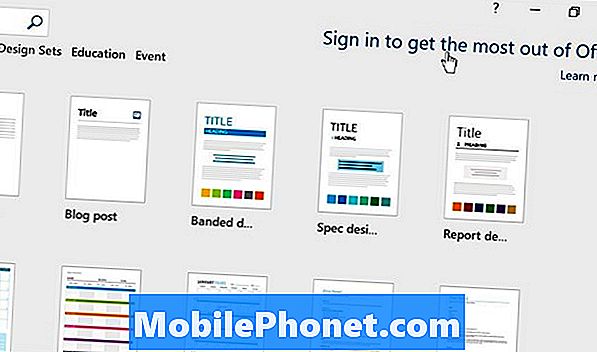
Ако сте користили Мицрософт налог да бисте се пријавили у Виндовс, додаће га у Оффице за вас, али можда ћете морати поново да додате своју лозинку. Ако не, мораћете да се пријавите помоћу дугмета у горњем десном углу који се чита Пријавите се да бисте максимално искористили Оффице. Додајте адресу е-поште вашег МС налога. Тражиће ваш налог и приказати екран да бисте додали вашу лозинку.
Када се пријавите у једну апликацију за Оффице, и други ће се пријавити.
Промените важна подешавања на површини Про 4
Желите да промените нека кључна подешавања.
Онемогући задатке
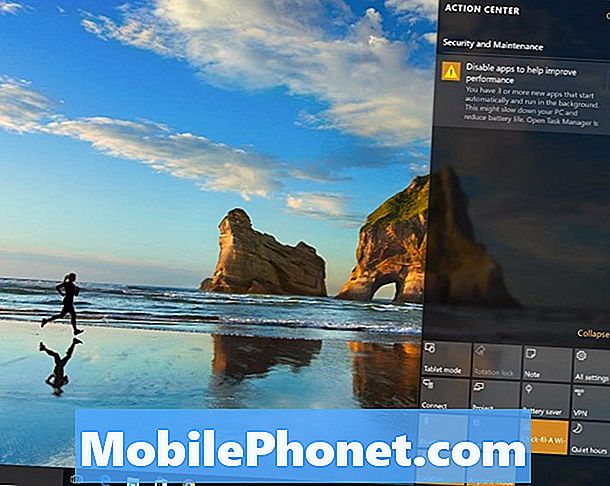
Током првих неколико дана коришћења, оперативни систем ће вам вероватно показати обавештење у коме се каже „Онемогући апликације да би се побољшала перформанса.“ Након што завршите са инсталирањем свих ваших програма и апликација, кликните на њега да бисте урадили како се каже. Ово даје корисницима прилику да се ослободе непотребних апликација које се аутоматски покрећу при покретању и потенцијално успоравају систем. Кликните на обавештење и отвара екран Безбедност и одржавање. Кликните на Отворите Таск Манагер да бисте отворили листу апликација које се аутоматски покрећу. Отарасите се апликација за које не мислите да ће вам требати. Кликните на апликацију у листи и кликните на Онемогући.
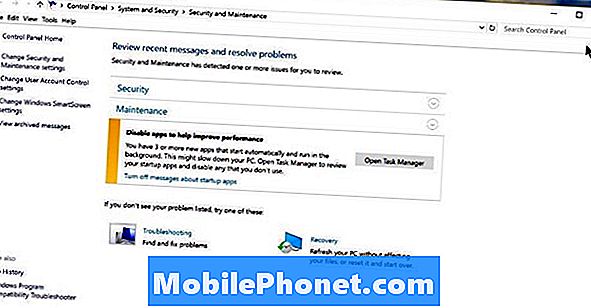
Погледајте Како започети рад са Виндовс 10
Неке друге кључне поставке за промјену укључују сљедеће (све које имају везе на наше постове "Како да се односе на ту поставку"):
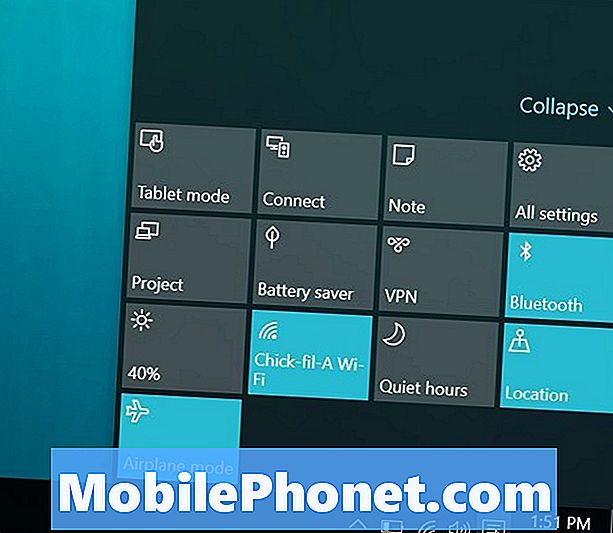
Пронађите брзи приступ већини Виндовс 10 поставки помоћу дугмади у Ацтион Центер-у.
- Укључите / искључите режим таблет рачунара
- Промените подразумевани претраживач
- Вратите почетни екран из оперативног система Виндовс 8 ако вам се свиђа
- Додајте своје налоге е-поште за употребу у уграђеној апликацији Маил
- Користи Цортану
- Подесите Финд Ми Девице у случају да се изгуби или украде
- Ако вам се не свиђају обавештења у оперативном систему Виндовс 10, ево како да то поправите
Греат Сурфаце Про 4
Следећи прибор ће бити од користи корисницима Сурфаце Про 4. Набавите их, или додатке попут њих.
Сурфаце Про 4 Типе Цовер витх Фингерпринт Реадер

Прва два прибора који вам требају су Сурфаце Пен и нови Цовер Типе. Сурфаце Пен долази са Сурфаце Про 4 и повежете га у фазу подешавања изнад. Међутим, Типе Цовер долази као додатни плаћени додатак. Набавите Типе Цовер са читачем отисака прстију ако то можете приуштити. Потписивање додиром прста је тако задовољавајуће и ефикасно. Међутим, неки можда не мисле да је вредно додатних 30 УСД. Ако је тако, онда купите нижу цијену без ње.
Мицрософт Доцк

Ако се надате да ћете користити Сурфаце Про 4 као таблет, лаптоп, а затим као десктоп систем код куће, онда покупите нови Мицрософт Доцк. Није без проблема, али ускоро би требало поправити.
Лако се повезати помоћу магнетног прикључка за напајање на Сурфаце Про 4. Можете прикључити УСБ уређаје као што су тастатура и миш у Доцк. Повежите га са спољним монитором и користите Етхернет порт за брже умрежавање док је усидрен.
Кит за површинску оловку

Сурфаце Пен која долази у кутији са Сурфаце Про 4 не садржи комплет за површинску оловку који корисници могу купити за 10 УСД. Долази са заменом која је иста као она у оловци. Такође има и врх који опонаша фломастер са врхом и један који је дебљи као маркер.
Року Стреаминг Бок

Оно што Аппле ТВ ради за иПад или иПхоне, Року Стреаминг Бок може учинити за Сурфаце Про 4. Таблет укључује технологију бежичног приказа што значи да корисници могу зрцалити или проширити свој Сурфаце десктоп на ТВ или пројектор са прикљученим бежичним уређајем. горе. Мицрософт прави сјајну, али је само глуп пријемник који не ради ништа осим повезивања дока. Зашто не бисте додали функције за стримовање Року Бок-а док истовремено добијате технологију бежичног приказа?
Року производи различите верзије, од којих једна изгледа као УСБ стицк са ХДМИ конектором. Укључите Року Стицк (39,99 $) у телевизор, а затим прикључите УСБ кабл у УСБ прикључак на телевизору или УСБ на АЦ адаптер, који је такође укључен у Року Стицк.
Року Стицк је мало под напајањем, па размислите да покупите Року 4 ($ 129.99), који није преносив али ради брже и укључује подршку за 4К.
Погледајте Како да баците и стримујете са оперативног система Виндовс 10
Оба Рокуса користе леп даљински. Року 4 такође подржава гласовну претрагу, функцију даљинског тражења и функцију слушалица која вас спречава да будете друге у спаваћој соби док гледате видео или слушате музику.
Логитецх Ултратхин Тоуцх Моусе

Логитецх Ултратхин Тоуцх Моусе Т630 комбинује додир и гестове трацкпад-а са прецизношћу миша.
Добар као и површински поклопац, као и површинска оловка са показивачем и цртањем, добар мобилни миш надопуњује Сурфаце Про 4 чинећи кориснике продуктивнијим за канцеларијске задатке. Логитецх Ултратхин Тоуцх Моусе одлично функционише као мали мобилни Блуетоотх миш. Танак је, лаган и садржи неке лепе функције додира. Миш кошта више (69.99 УСД) на Логитецх-у него на местима као што је Амазон, па га набавите на Амазону за само $ 50. Поред пуњења преко УСБ-а, он се такође повезује на више од једног уређаја са прекидачем на дну који ми омогућава да тренутно бирам између њих.
Погледајте 9 Прибор за Ессентиал Сурфаце Про 4
Греат Слееве Цасе

Мали фактор формирања који добијамо са Сурфаце Про 4 поклапа се са заштитним кућиштем ниског профила. Зато нам се свиђају рукавице од ВатерФиелд дизајна. Они праве три велика кућишта за рукавице који не додају превише тежине или дебљине док штите површину Про 4.

Ако желите више традиционалне торбе за компјутере, онда одаберите неку од других ВатерФиелд Десигнс торби дизајнираних за Сурфаце Про 4. Моја омиљена је торба за вијак.


